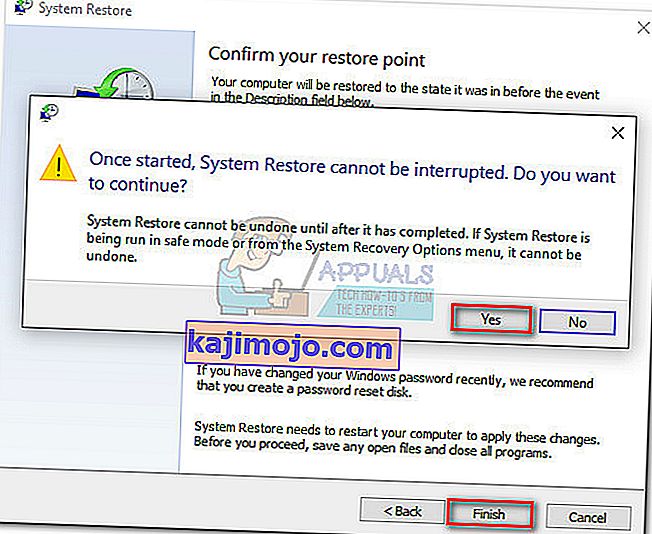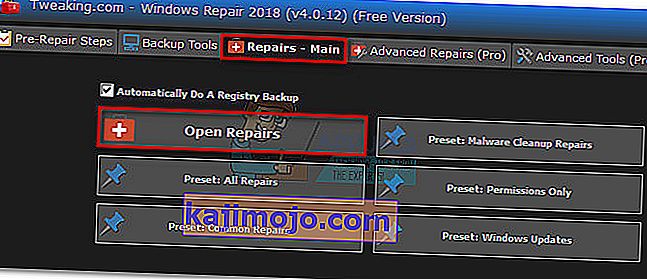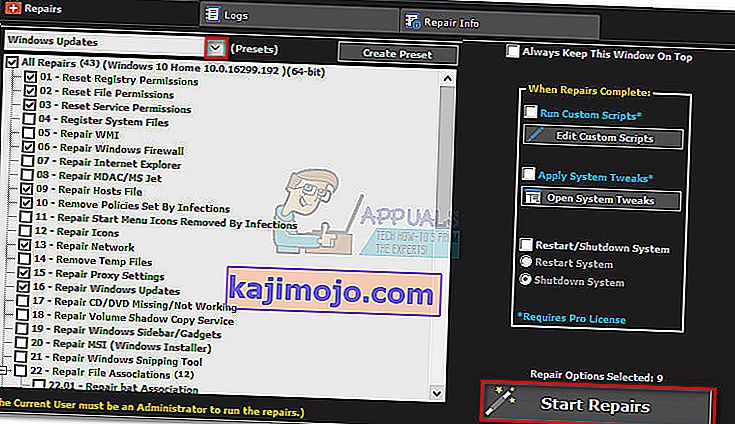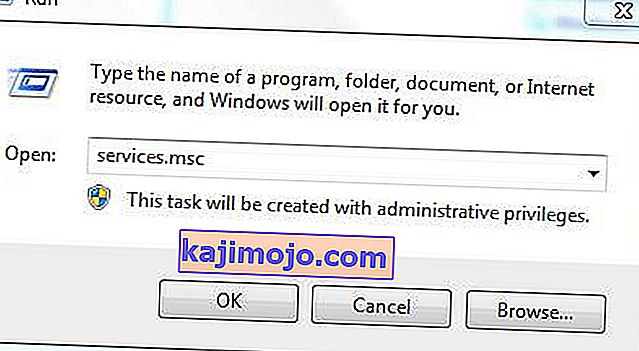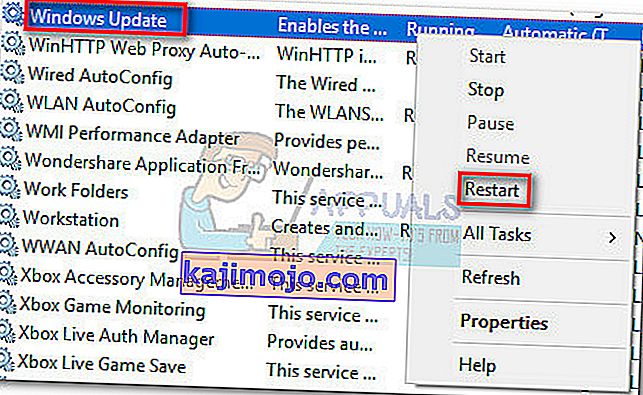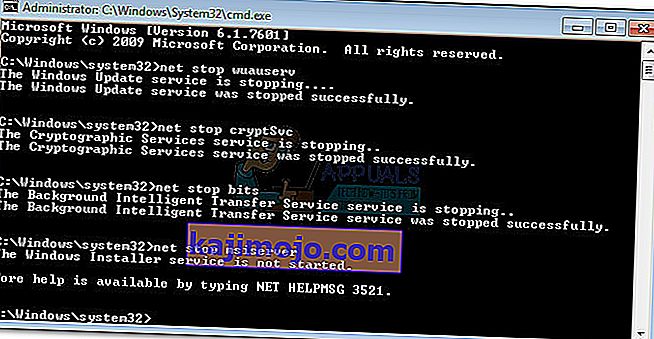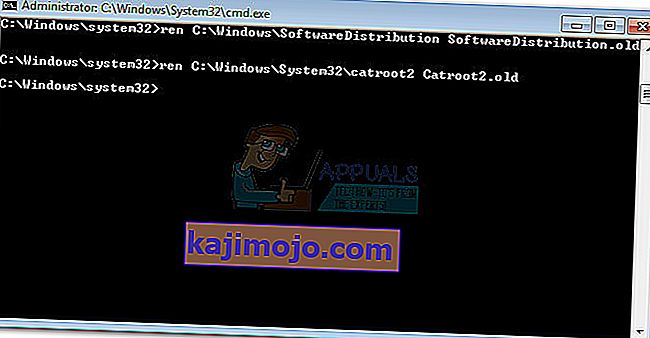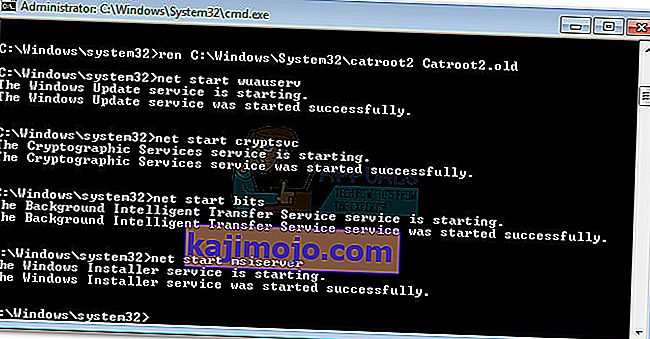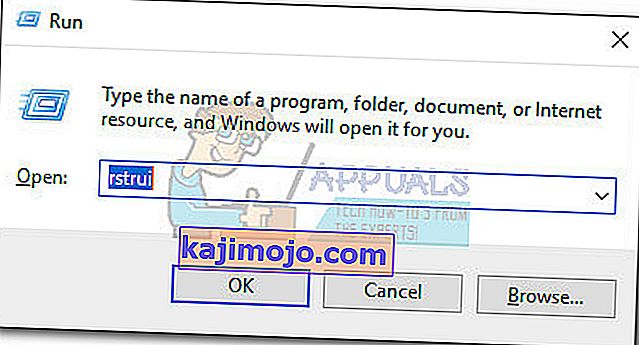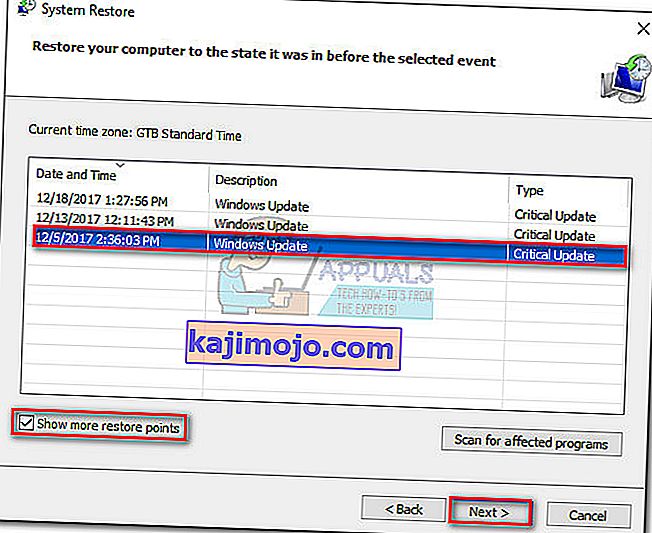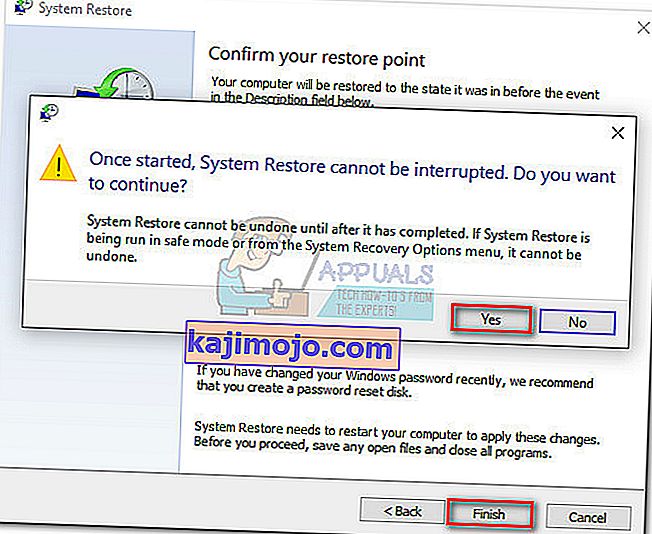Το σφάλμα 0x80070490 είναι ένας κωδικός κατάστασης που σηματοδοτεί ένα κατεστραμμένο αρχείο ή μια διαδικασία στο System Component Store ή στο Component-Based Servicing (CBS) . Οι δύο υπηρεσίες έχουν την ευθύνη να εκτελούν και να επιβλέπουν όλες τις λειτουργίες ενημέρωσης που σχετίζονται με τα Windows. Τυχόν ζημιά ή καταστροφή στα αρχεία τους ενδέχεται να καταστήσει το στοιχείο Windows Update μη λειτουργικό.
Το σφάλμα 0x80070490 αντιμετωπίζεται κυρίως κατά την εφαρμογή μιας ενημέρωσης συστήματος μέσω WU (Windows Update) ή ότανενημέρωση μιας εφαρμογής που έχει ληφθεί από το Microsoft Store. Το ζήτημα είναι επίσης γνωστό ότι εμφανίζεται κατά την αναβάθμιση από τα Windows 7 και τα Windows 8.1 σε Windows 10. Ορισμένοι χρήστες ανέφεραν ότι βλέπουν το σφάλμα 0x80070490 όταν προσπαθούν να αγοράσουν μια εφαρμογή ή παιχνίδι από το Microsoft Store.

Οι αιτίες που ενδέχεται να προκαλέσουν το 0x80070490 είναι πολλαπλές, αλλά εδώ είναι μια γρήγορη λίστα με τους πιο κοινούς ενόχους:
- Το λογισμικό προστασίας από ιούς τρίτου μέρους δημιουργεί μια διένεξη που εμποδίζει την εγκατάσταση της ενημέρωσης.
- Κατεστραμμένα αρχεία στο Component-Based Servicing (CBS) ή στο System Component Store.
- Ορισμένες υπηρεσίες που απαιτούνται από την WU απενεργοποιούνται χειροκίνητα.
- Διαφθορά στα αρχεία μητρώου.
Τώρα που γνωρίζουμε τις αιτίες, ας φτάσουμε στο σημείο επιδιόρθωσης. Παρακάτω θα βρείτε μια συλλογή μεθόδων που οι χρήστες βρήκαν αποτελεσματικές στην επιδιόρθωση του σφάλματος 0x80070490 . Ακολουθήστε κάθε μέθοδο προκειμένου να συναντήσετε μια επιδιόρθωση που να ταιριάζει στην περίπτωσή σας. Ας ξεκινήσουμε.
Σημείωση: Εάν δεν έχετε λάβει αυτό το σφάλμα σε σχέση με τις ενημερώσεις των Windows, μπορείτε να ακολουθήσετε τις παρακάτω μεθόδους, καθώς ενδέχεται να διορθώσουν το ζήτημα. Ωστόσο, λάβετε υπόψη ότι ο μοναδικός στόχος αυτού του οδηγού είναι αφιερωμένος στην επίλυση του σφάλματος 0x80070490 σε σχέση με τις ενημερώσεις των Windows και τις αποτυχημένες ενημερώσεις από εφαρμογές που έχουν ληφθεί μέσω του Microsoft Store. Ο κωδικός σφάλματος 0x80070490 μπορεί επίσης να συναντηθεί στις κονσόλες Xbox, αλλά οι παρακάτω μέθοδοι προφανώς δεν θα λειτουργούν στην κονσόλα παιχνιδιών.
Μέθοδος 1: Απενεργοποίηση προγραμμάτων προστασίας από ιούς τρίτων
Προτού ξεκινήσετε την αντιμετώπιση προβλημάτων με τις παρακάτω μεθόδους, είναι σημαντικό να ελέγξετε αν υπάρχει διένεξη λογισμικού. Το WU (Windows Update) έχει σχεδιαστεί για να λειτουργεί με την ενσωματωμένη λύση ασφαλείας ( Windows Defender ). Εάν έχετε εγκαταστήσει μια σουίτα προστασίας από ιούς τρίτου μέρους, βεβαιωθείτε ότι η ενσωματωμένη λύση είναι απενεργοποιημένη για να αποφύγετε διενέξεις λογισμικού.
Σημείωση: Εάν δεν έχετε εξωτερικό antivirus, μεταβείτε κατευθείαν στη Μέθοδο 2 .
Ωστόσο, ακόμη και αν το Windows Defender είναι απενεργοποιημένο, ορισμένες εξωτερικές σουίτες κατά του κακόβουλου λογισμικού δεν παρέχουν γρήγορα τα απαραίτητα δικαιώματα για την ολοκλήρωση των ενημερώσεων. Για να βεβαιωθείτε ότι αυτό δεν είναι πρόβλημα που προκαλείται από το πρόγραμμα προστασίας από ιούς, απενεργοποιήστε την προστασία σε πραγματικό χρόνο και το τείχος προστασίας από αυτήν. Στη συνέχεια, επανεκκινήστε το μηχάνημά σας και προσπαθήστε να εφαρμόσετε ξανά την ενημέρωση.
Εάν η ενημέρωση ολοκληρωθεί με επιτυχία, θα πρέπει να επανεγκαταστήσετε το πρόγραμμα προστασίας από ιούς τρίτου μέρους ή να αναζητήσετε μια καλύτερη επιλογή. Εάν αντιμετωπίσετε το ίδιο σφάλμα 0x80070490, μεταβείτε στη Μέθοδο 2.
Μέθοδος 2: Επιδιόρθωση WU με τη σουίτα επιδιόρθωσης των Windows
Η επιδιόρθωση των Windows είναι ένα εργαλείο επιδιόρθωσης freemium all-in-one που είναι γνωστό ότι επιδιορθώνει τη μεγάλη πλειονότητα των κοινών προβλημάτων παραθύρων, συμπεριλαμβανομένων προβλημάτων που σχετίζονται με το Windows Update. Είναι συμβατό με κάθε πρόσφατη έκδοση των Windows και θα αυτοματοποιήσει πολλά βήματα αντιμετώπισης προβλημάτων για εσάς.
Η στρατηγική επιδιόρθωσης για WU λειτουργεί εξαιρετικά καλά και μπορεί να αναπτυχθεί από τη δωρεάν έκδοση του Windows Repair. Ακολουθεί ένας γρήγορος οδηγός για τον τρόπο επισκευής των υπηρεσιών Windows Update με την επιδιόρθωση των Windows:
- Λήψη και εγκατάσταση της επιδιόρθωσης των Windows από αυτόν τον σύνδεσμο (εδώ).
- Ανοίξτε το Windows Repair, επιλέξτε την καρτέλα Repair - Main και κάντε κλικ στο Open Repairs .
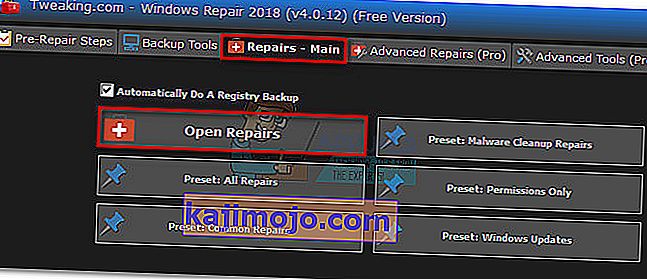
- Στο παράθυρο Επισκευές , χρησιμοποιήστε το αναπτυσσόμενο μενού στην ενότητα Επισκευές για να επιλέξετε την προεπιλογή των Windows Updates . Μόλις επιλεγούν οι στρατηγικές επισκευής, κάντε κλικ στο κουμπί Έναρξη επισκευών και περιμένετε να ολοκληρωθεί η διαδικασία.
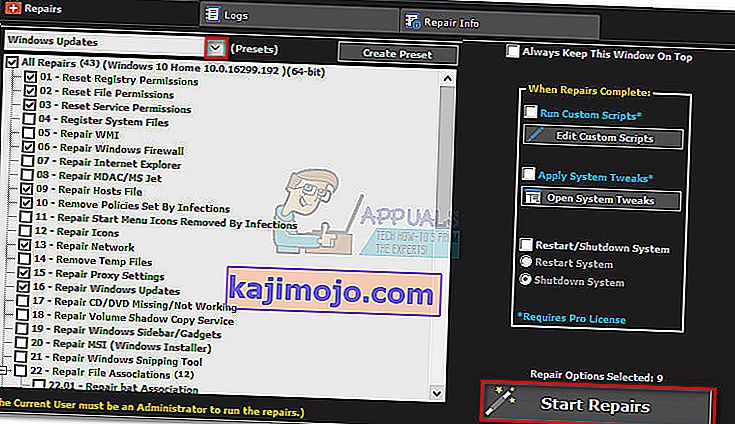
- Επανεκκινήστε τον υπολογιστή σας και δείτε εάν βλέπετε το ίδιο μήνυμα σφάλματος κατά την εφαρμογή της ενημέρωσης των Windows. Εάν εξακολουθείτε να βλέπετε το σφάλμα 0x80070490 , μεταβείτε στη Μέθοδο 3 .
Μέθοδος 3: Εκτελέστε μια σάρωση ελέγχου αρχείων συστήματος
Ευτυχώς, τα Windows διαθέτουν ένα στερεό ενσωματωμένο εργαλείο που είναι συνήθως χρήσιμο στην επίλυση προβλημάτων διαφθοράς που σχετίζονται με το σφάλμα 0x80070490 . Ο Έλεγχος αρχείων συστήματος θα πραγματοποιήσει σάρωση μητρώου και θα προσπαθήσει να επιδιορθώσει τυχόν κατεστραμμένα αρχεία μητρώου. Ο Έλεγχος αρχείων συστήματος είναι προσβάσιμος μέσω της γραμμής εντολών, αλλά η εντολή θα λειτουργήσει εάν ο χρήστης έχει δικαιώματα διαχειριστή. Ακολουθεί ένας γρήγορος οδηγός για το πώς να εκτελέσετε μια σάρωση ελέγχου αρχείων συστήματος :
- Κάντε κλικ στη γραμμή Έναρξη στην κάτω αριστερή γωνία και αναζητήστε το " cmd ". Στη συνέχεια, κάντε δεξί κλικ στη γραμμή εντολών και επιλέξτε Εκτέλεση ως διαχειριστής.

- Στη γραμμή εντολών, πληκτρολογήστε " sfc / scannow" καιπατήστε Enter. Αυτό θα ενεργοποιήσει μια αναζήτηση σε όλο το σύστημα που θα σαρώσει για κατεστραμμένα αρχεία. Καθίστε σφιχτά και περιμένετε να ολοκληρωθεί η διαδικασία, καθώς μπορεί να χρειαστούν πάνω από 20 λεπτά.

- Αφού ο Έλεγχος αρχείων συστήματος ολοκληρωθεί η σάρωση, ελέγξτε αν λέει ότι το κατάστημα CBS είναι κατεστραμμένο. Εάν είναι πράγματι κατεστραμμένο, τότε επικολλήστε την εντολή Dism παρακάτω και πατήστε Enter :
Dism / Online / Cleanup-Image / RestoreHealth
Σημείωση : Εάν δεν βλέπετε καμία αναφορά για καταστροφή στο CBS, δεν είναι απαραίτητο να εκτελέσετε την εντολή Dism, καθώς δεν θα αποφέρει αποτελέσματα. Αντ 'αυτού, συνεχίστε με τα παρακάτω βήματα.
- Όταν δείτε μια ένδειξη ότι η εκκαθάριση έχει ολοκληρωθεί, μπορείτε να κλείσετε τη γραμμή εντολών. Στη συνέχεια, πατήστε το πλήκτρο Windows + R για να ανοίξετε ένα παράθυρο Εκτέλεσης . Πληκτρολογήστε " services.msc " και πατήστε Enter για να ανοίξετε το παράθυρο Υπηρεσίες .
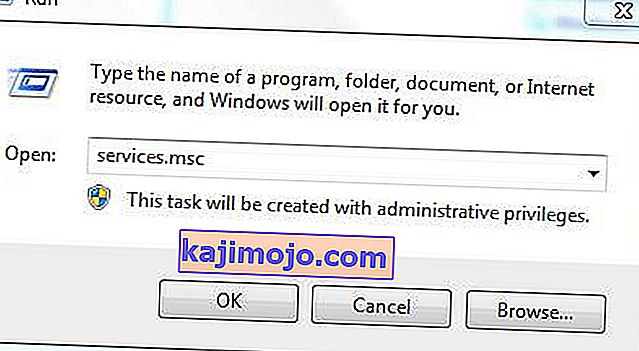
- Στο παράθυρο Υπηρεσίες, εντοπίστε την καταχώρηση του Windows Update , κάντε δεξί κλικ πάνω της και επιλέξτε Επανεκκίνηση. Μετά την επανεκκίνηση της υπηρεσίας, επαναλάβετε τη διαδικασία με το Windows Module Installer.
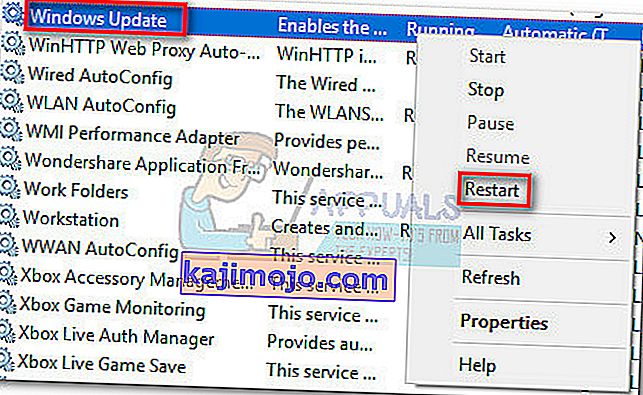
- Μόλις επανεκκινήσετε και τις δύο υπηρεσίες, προσπαθήστε να ενημερώσετε ξανά και δείτε εάν εξακολουθείτε να αντιμετωπίζετε το σφάλμα 0x80070490 . Εάν το σφάλμα παραμένει, μεταβείτε στη Μέθοδο 4 .
Μέθοδος 4: Μη αυτόματη επαναφορά στοιχείων WU
Εάν οι παραπάνω μέθοδοι ήταν ανεπιτυχείς, έχουμε μια ακόμη διαδικασία να δοκιμάσουμε πριν πάμε στην τελευταία λύση (επαναφορά συστήματος). Η μη αυτόματη επαναφορά των Windows Update Components είναι μια αρκετά χρονοβόρα διαδικασία, αλλά είναι συνήθως επιτυχημένη η κατάργηση τυχόν μη ανακαλυφθέντων κατεστραμμένων αρχείων που εμποδίζουν την πραγματοποίηση ενημερώσεων.
Αυτή η διαδικασία περιλαμβάνει μη αυτόματη απενεργοποίηση βασικών υπηρεσιών WU χρησιμοποιώντας τη γραμμή εντολών. Στη συνέχεια, θα μετονομάσουμε τους φακέλους SoftwareDistribution και Catroot2 , προκειμένου να αναγκάσουμε τα Windows να αναδημιουργήσουν τα απαραίτητα στοιχεία ενημέρωσης.
Σημείωση: Οι φάκελοι catroot2 και SoftwareDistibution απαιτούνται από τη διαδικασία του Windows Update. Κάθε φορά που πραγματοποιείτε ενημέρωση μέσω της ενημέρωσης των Windows, ο φάκελος catroot2 είναι υπεύθυνος για την αποθήκευση υπογραφών του πακέτου Windows Update. Η μετονομασία του φακέλου catroot2 θα αναγκάσει τα Windows να δημιουργήσουν έναν νέο φάκελο και να αφαιρέσουν τυχόν κατεστραμμένα αρχεία από τη διαδικασία ενημέρωσης.
Τέλος, θα ενεργοποιήσουμε εκ νέου τις υπηρεσίες ενημέρωσης και ελπίζουμε ότι θα αντιμετωπιστεί το ζήτημα. Εδώ είναι ένας γρήγορος οδηγός για το όλο θέμα:
- Κάντε κλικ στη γραμμή Έναρξη στην κάτω αριστερή γωνία και αναζητήστε το " cmd ". Στη συνέχεια, κάντε δεξί κλικ στη γραμμή εντολών και επιλέξτε Εκτέλεση ως διαχειριστής.

- Στην αυξημένη γραμμή εντολών, θα σταματήσουμε τις υπηρεσίες BITS , Cryptographic , MSI Installer και Windows Update μία προς μία. Για να το κάνετε αυτό, πληκτρολογήστε (ή επικολλήστε) τις παρακάτω εντολές στη γραμμή εντολών και πατήστε Enter μετά από κάθε μία:
καθαρή στάση wuauserv
καθαρή στάση cryptSvc
καθαρά κομμάτια
net stop msiserver
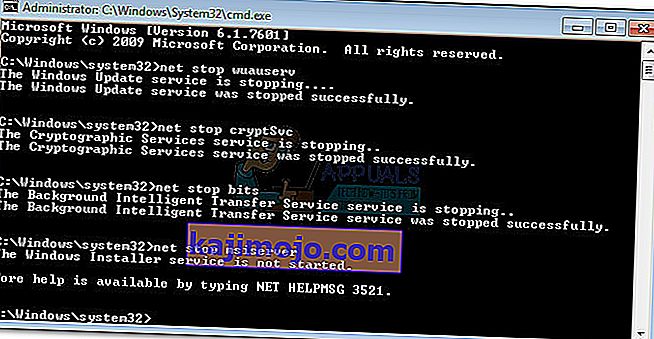
- Με τις υπηρεσίες απενεργοποιημένες, ας μετονομάσουμε τους φακέλους Catroo2 και SoftwareDistribution. Ο πιο γρήγορος τρόπος για να το κάνετε είναι επίσης μέσω της γραμμής εντολών. Επικολλήστε τις ακόλουθες εντολές στο αναβαθμισμένο παράθυρο της γραμμής εντολών και πατήστε Enter μετά από κάθε μία:
ren C: \ Windows \ SoftwareDistribution SoftwareDistribution.old
ren C: \ Windows \ System32 \ catroot2 Catroot2.old
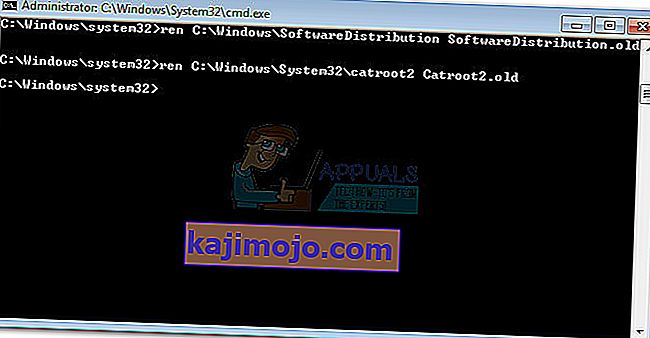
- Τώρα, ήρθε η ώρα να επανεκκινήσετε τις υπηρεσίες που προηγουμένως απενεργοποιήσαμε. Πληκτρολογήστε τις ακόλουθες εντολές στη γραμμή εντολών και πατήστε Enter μετά από κάθε μία:
καθαρή εκκίνηση wuauserv
καθαρή εκκίνηση cryptSvc
καθαρά bit εκκίνησης
καθαρό ξεκίνημα msiserver
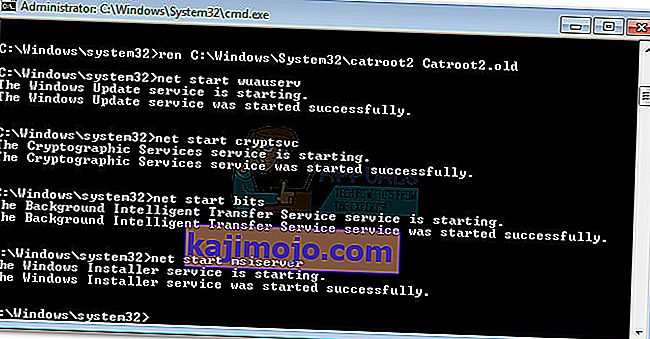
- Αυτό είναι. Κλείστε τη γραμμή εντολών, επανεκκινήστε το μηχάνημά σας και προσπαθήστε να εκτελέσετε ξανά την ενημέρωση. Εάν αποτυγχάνει με το ίδιο σφάλμα 0x80070490 , μεταβείτε στην τελική μέθοδο.
Μέθοδος 5: Πραγματοποίηση επαναφοράς συστήματος
Εάν καμία από τις παραπάνω μεθόδους δεν κατάφερε να εξαλείψει το 0x80070490σφάλμα, ας προσπαθήσουμε να επαναφέρουμε τα Windows σε μια προηγούμενη έκδοση, από την στιγμή που το Windows Update λειτουργούσε σωστά.
Η Επαναφορά Συστήματος είναι ένα εργαλείο αποκατάστασης που σας επιτρέπει να αντιστρέψετε ορισμένες αλλαγές που έγιναν στο λειτουργικό σας σύστημα. Σκεφτείτε το ως μια "αναίρεση" δυνατότητα για τα πιο σημαντικά μέρη των Windows. Εάν το εν λόγω πρόγραμμα λειτουργούσε προηγουμένως σωστά, τα παρακάτω βήματα θα πρέπει να εξαλείψουν τυχόν σφάλματα μητρώου και άλλες αλλαγές λειτουργικού συστήματος που ενδέχεται να έχουν προκαλέσει το σφάλμα 0xe06d7363 .
Ακολουθεί ένας γρήγορος οδηγός για την επαναφορά συστήματος σε προηγούμενο σημείο:
- Πατήστε το πλήκτρο Windows + R για να ανοίξετε μια εντολή Εκτέλεση. Πληκτρολογήστε rstrui και πατήστε Enter για να ανοίξετε την Επαναφορά Συστήματος.
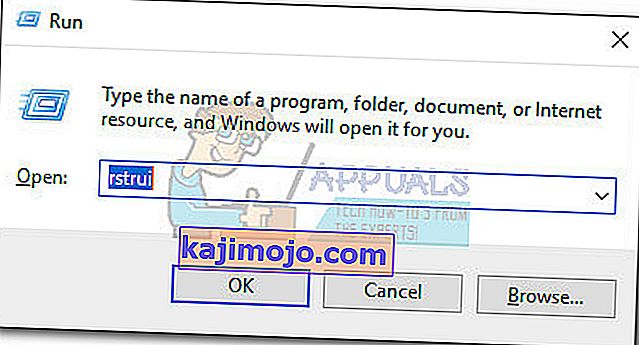
- Πατήστε Επόμενο στο πρώτο παράθυρο και, στη συνέχεια, επιλέξτε το πλαίσιο δίπλα στο Εμφάνιση περισσότερων σημείων επαναφοράς . Επιλέξτε ένα σημείο επαναφοράς πριν από την έναρξη της λειτουργίας της εφαρμογής και κάντε κλικ στο κουμπί Επόμενο .
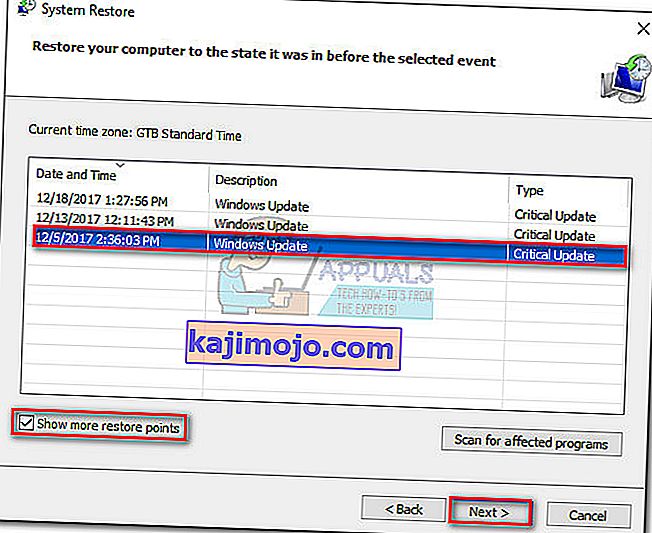
- Πατήστε Finish και, στη συνέχεια, κάντε κλικ στο Yes στο επόμενο μήνυμα για να ξεκινήσετε τη διαδικασία επαναφοράς. Όταν ολοκληρωθεί η επαναφορά, ο υπολογιστής σας θα επανεκκινηθεί αυτόματα. Κατά την επανεκκίνηση, το λειτουργικό σας σύστημα θα επανέλθει στην προηγούμενη επιλεγμένη έκδοση και το σφάλμα 0xe06d7363 θα πρέπει να αφαιρεθεί.